Bạn không thể cập nhật Flash cho Google Chrome? Thủ thuật sau sẽ giúp bạn khắc phục vấn đề trên.
Không giống như các trình duyệt Firefox hay Internet Explorer, để sử dụng được các nội dung hiển thị bằng Flash, bạn phải cài đặt gói ứng dụng mở rộng của Adobe. Với trình duyệt Google Chrome đã tích hợp sẵn các tập tin cần thiết để hiển thị nội dụng Flash hoàn toàn tự động mà không cần phải cài thêm. Tuy nhiên, đây là lại nguyên nhân khiến Google Chrome thường xuyên xảy ra các lỗi liên quan đến Flash. Bạn cũng không thể cập nhật Flash cho Google Chrome, thủ thuật sau sẽ giúp bạn khắc phục vấn đề trên.
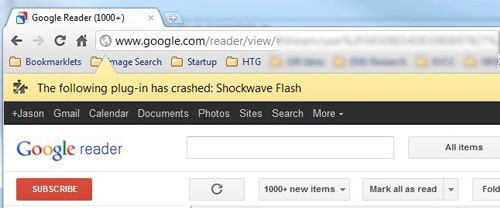
Thật ra cách khắc phục chính là tùy chỉnh Google Chrome để không sử dụng các tập tin hiển thị Flash của mình mà thay vào đó sẽ sử dụng ứng dụng hỗ trợ Flash chúng ta sẽ cài của Adobe.
Trước tiên, bạn cần vô hiệu hóa các plugin Flash của Google Chrome bằng cách từ thanh URL, hãy truy cập vào được dẫn about:plugins. Trên trang quản lý Plugin của Google Chrome, bạn sẽ thấy có một plugin tên là Flash. Bạn có thể nhấn vào nút Detail ở góc phải của trang để xem thông tin đầy đủ của Plugin này.
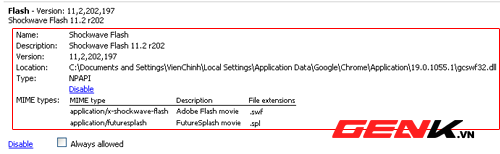
Bây giờ tiến hành tắt plugin này bằng cách bấm vào liên kết Disable.
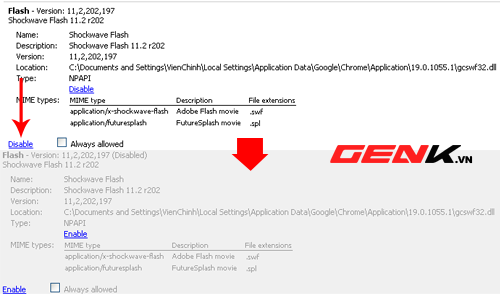
Tiếp theo truy cập vào trang download của Adobe rồi download tập tin cài đặt về cài đặt vào hệ thống.
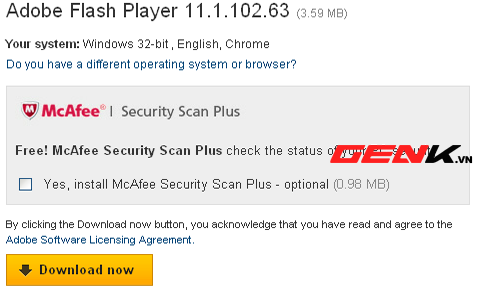
Khi đã cài xong, bạn sẽ thấy tên của Plugin Flash trên trang quản lý plugin sẽ chuyển thành Flash (2 Files) chứng tỏ bạn đã cài đặt thành công ứng dụng mở rộng Flash cho Chrome.
Cuối cùng là khởi động lại trình duyệt Chrome. Từ nay các nội dung Flash sẽ được hiển thị dựa trên ứng dụng mở rộng của Adobe do đó bạn có thể cập nhật phiên bản Flash mới rất dễ dàng và tránh được lỗi Flash trên Google Chrome.
Tham khảo Howtogeek



